通过矢量图制作PCB刀路教程
PCB手工制作教程

PCB手工制作教程目录一、基础准备 (3)1.1 工具与材料准备 (4)1.1.1 制作工具 (5)1.1.2 辅助材料 (6)1.2 PCB板材与尺寸选择 (7)1.2.1 常见PCB板材 (8)1.2.2 合适的PCB尺寸 (9)二、电路设计 (9)2.1 设计软件介绍 (11)2.2 原理图绘制 (11)2.2.1 线路原理图绘制规则 (12)2.2.2 元器件布局原则 (13)三、制版与焊接 (15)3.1.1 图形转移 (17)3.1.2 生产文件准备 (18)3.2 焊接技巧 (20)3.2.1 焊接前的准备工作 (21)3.2.2 焊接过程中的注意事项 (22)四、测试与调试 (22)4.1 功能测试 (24)4.1.1 功能测试方法 (24)4.1.2 测试设备与仪表 (25)4.2 电路调试 (26)4.2.1 调试步骤 (27)4.2.2 调试技巧 (28)五、品质检验与成品制作 (29)5.1 PCB质量检测 (30)5.1.2 手动测试法 (32)5.1.3 仪器测量法 (33)5.2 成品制作与包装 (35)5.2.1 成品制作流程 (36)5.2.2 产品包装与运输 (37)六、实例解析 (38)6.1 简易LED灯制作 (39)6.1.1 设计思路 (40)6.1.2 制作步骤 (41)6.2 无线遥控器制作 (43)6.2.1 系统组成 (44)6.2.2 制作流程 (45)一、基础准备材料准备:首先,我们需要准备所需的PCB材料,包括覆铜板、电子元器件、导线、焊锡等。
对于初学者,建议选择适合初学者使用的材料,如双层PCB板、常见电子元器件等。
工具准备:接下来,我们需要准备一些基本工具,如剪刀、刮刀、砂纸、万用表、镊子等。
这些工具在制作过程中将起到关键作用,帮助我们完成各种操作。
设计软件:在进行PCB手工制作前,我们需要了解并掌握一款或多款设计软件,如Eagle、Altium Designer、KiCAD等。
Altium-Designer-Winter-09原理图及PCB设计简明教程
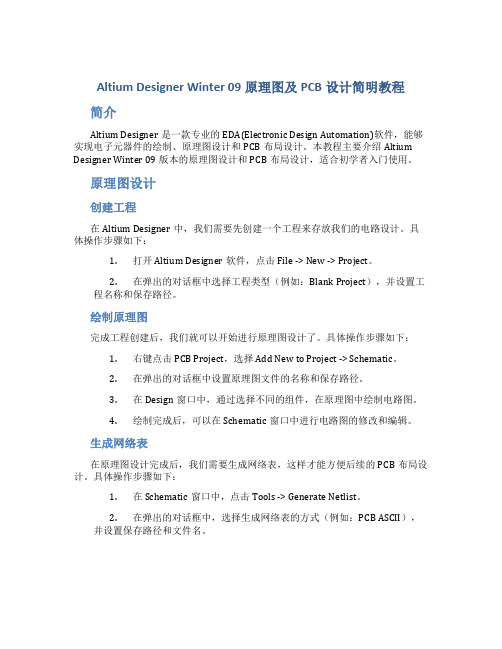
Altium Designer Winter 09原理图及PCB设计简明教程简介Altium Designer是一款专业的EDA(Electronic Design Automation)软件,能够实现电子元器件的绘制、原理图设计和PCB布局设计。
本教程主要介绍Altium Designer Winter 09版本的原理图设计和PCB布局设计,适合初学者入门使用。
原理图设计创建工程在Altium Designer中,我们需要先创建一个工程来存放我们的电路设计。
具体操作步骤如下:1.打开Altium Designer软件,点击File -> New -> Project。
2.在弹出的对话框中选择工程类型(例如:Blank Project),并设置工程名称和保存路径。
绘制原理图完成工程创建后,我们就可以开始进行原理图设计了。
具体操作步骤如下:1.右键点击PCB Project,选择Add New to Project -> Schematic。
2.在弹出的对话框中设置原理图文件的名称和保存路径。
3.在Design窗口中,通过选择不同的组件,在原理图中绘制电路图。
4.绘制完成后,可以在Schematic窗口中进行电路图的修改和编辑。
生成网络表在原理图设计完成后,我们需要生成网络表,这样才能方便后续的PCB布局设计。
具体操作步骤如下:1.在Schematic窗口中,点击Tools -> Generate Netlist。
2.在弹出的对话框中,选择生成网络表的方式(例如:PCB ASCII),并设置保存路径和文件名。
PCB布局设计导入网络表在进行PCB布局设计前,我们需要将原理图中的网络表导入到PCB Layout中。
具体操作步骤如下:1.在PCB Layout窗口中,点击File -> Import Wizard。
2.在弹出的对话框中选择要导入的网络表文件,并按照向导进行导入。
cad软件制作的二维图如何在artcam中作刀路
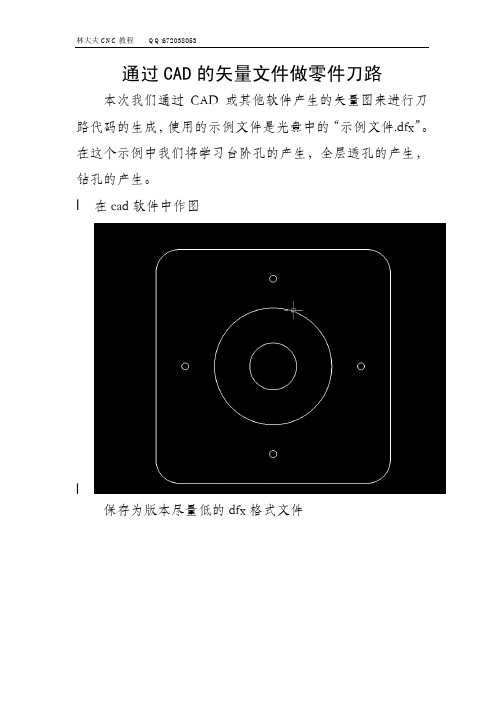
通过CAD的矢量文件做零件刀路本次我们通过CAD或其他软件产生的矢量图来进行刀路代码的生成,使用的示例文件是光盘中的“示例文件.dfx”。
在这个示例中我们将学习台阶孔的产生,全层透孔的产生,钻孔的产生。
l在cad软件中作图l保存为版本尽量低的dfx格式文件l打开ARTCAMl打开dxf文件,软件会自动根据图纸尺寸产生模型尺寸,可以默认,请注意原点的设置,一般矩形的加工区域我们把左下角设置成原点。
l在二维模式中查看ll首先选中中心的圆,此时变成粉色,在右侧二维刀具路径中选“二维轮廓加工”ll本例中我用用8mm的pvc板原有的英文刀具请全部删除,我们自己建立llll定义材料的厚度为8mm,上表面作为零点在”后产生一个刀路l下面我们将产生一个台阶孔的刀路,选中大圆,在工具栏中选二维清除加工ll这个孔是个台阶孔,深度是4ll依然用上次建立的刀具lll增加斜向移动对用侧刃加工的铣刀很有用,请仔细阅读帮助l产生一个台阶孔刀路ll下面我们将钻孔,按住Shift键选中所有需要钻孔的矢量圆,在工具栏中选钻孔工具l新定义一个钻孔刀具l为了便于拍屑,我们可以用啄式钻孔l产生钻孔刀路ll下面切割外轮廓,先选中外轮廓,在工具栏中选二维轮廓加工ll在这里我没有完全切透8mm深,而是留下0.05mm的一层,这样在最后一刀切完后工件不会被推移位。
l仍然用之前定义的刀具l产生了一个外轮廓刀路l进入3D模式查看l仿真刀路l完成仿真可以旋转图像查看各个方向l在左侧的项目栏中可以重新编辑刀路ll确认无误后我们可以保存路径了,将刀路排序移到右侧l请注意后处理的选择和保存代码的格式l取名保存l在mach3中打开代码lll固定好工件,手动移动刀头投影位置到原点,xy坐标清零,使用随机配备的对刀器自动设置z轴零点。
点击“循环开始”开始加工。
PCB制作流程ppt课件

化学镀钯的优点为良好的焊接可靠性、热稳定性、表明平整性。
针对线路缺口、开短路一一扫描出来
2. 控制要点 1 . AOI参数设定 2. 状态标示 3. 检验员技能培训(标准掌握程度) 4. 开短路确认
AOI机
备注: 1、AOI目前共28台 2、内外层产品100%进行全扫确认
AOI后
8
多层板流程
真空压机
备注:
线路板常用的PP有三种
1. 7628 厚度:7~8mil
线
23
1. OQC抽查目的 针对FQC检验后所有外观再次依照 客户规范进行复查确认,减少 不良品流出
2. 控制要点 a 客户检验标准 b OQC技能培训 c PCB各功能进行确认 d OK品与不良品状态标示
OQC检板台
备注:
1. 由专人负责抽查
2. OQC抽查完成后每片板子划不 同标记便于追溯
24
19
表面处理类型 HAL(喷锡) OSP(有机涂覆 膜)
化学镀镍、浸金
沉银
电镀镍金
化学镀钯
优缺点说明
PCB表明涂覆熔融锡铅焊料并用加热压缩空气整平(吹平)的工艺,使其形成一层 即抗铜氧化,又可提供良好的可焊性的涂覆层。但迫于环境的及产品精度压力,喷 锡工艺淡出市场;
它是在铜和空气间充当阻隔层; 简单地说,OSP就是在洁净的裸铜表面上,以化学 的方法长出一层有机皮膜。这层膜具有防氧化,耐热冲击,耐湿性,用以保护铜表 面于常态环境中不再继续生锈(氧化或硫化等);同时又必须在后续的焊接高温中, 能很容易被助焊剂所迅速清除,以便焊接;有机涂覆工艺简单,成本低廉,使得其 在业界被广泛使用。
pcb制作流程图解 (3)
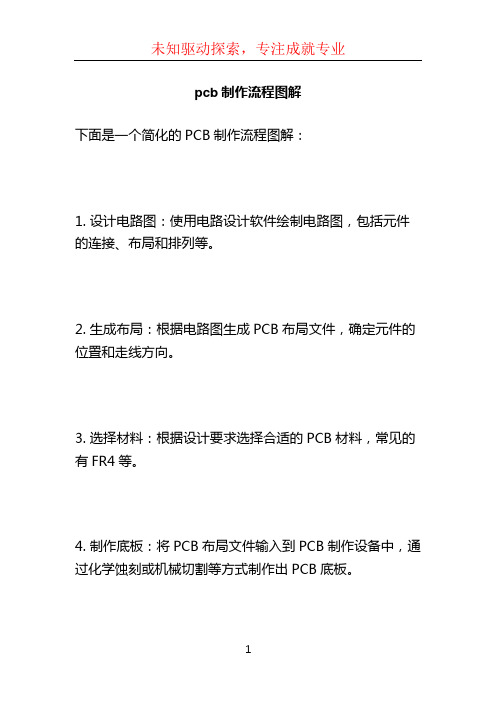
pcb制作流程图解
下面是一个简化的PCB制作流程图解:
1. 设计电路图:使用电路设计软件绘制电路图,包括元件的连接、布局和排列等。
2. 生成布局:根据电路图生成PCB布局文件,确定元件的位置和走线方向。
3. 选择材料:根据设计要求选择合适的PCB材料,常见的有FR4等。
4. 制作底板:将PCB布局文件输入到PCB制作设备中,通过化学蚀刻或机械切割等方式制作出PCB底板。
5. 补孔和镀铜:在底板上钻孔,并通过化学或电镀方式在
孔壁上镀铜,以便导电。
6. 打标记和印刷:在PCB底板上打上标记和印刷相关信息。
7. 打孔:根据布局文件在PCB底板上进行打孔,以便安装元件。
8. 焊接元件:使用自动或手动焊接设备将元件焊接到PCB
底板上。
9. 测试和调试:对已焊接的PCB进行测试和调试,确保电路的正常工作。
10. 包装和交付:将已测试和调试好的PCB进行包装,并
按照客户要求进行交付或流转。
注意:以上流程仅为一个简化的PCB制作流程,实际流程可能还会涉及到更多步骤和细节,具体情况应根据实际需求和制作设备来决定。
矢量路径绘制技巧 用PhotoShop绘制精确而美观的路径

矢量路径绘制技巧:用PhotoShop绘制精确而美观的路径矢量路径绘制是PhotoShop软件中非常重要的功能之一,它可以帮助我们绘制精确而美观的路径,用于制作各种设计元素和图片效果。
在本篇教程中,我们将学习一些使用PhotoShop绘制路径的技巧和方法。
一、创建路径要创建路径,首先打开PhotoShop软件,新建一个透明背景的画布。
然后选择"形状工具"中的"钢笔工具"。
在工具选项栏中选择"路径"选项。
现在我们可以开始创建路径了。
二、点与线的绘制点击画布上的任意位置,将会创建一个路径点。
你可以点击多次来创建多个路径点,这些点会连接成直线。
如果你想创建曲线,点击并拖动鼠标,路径将会自动弯曲。
三、编辑路径在创建好路径后,我们可以进行路径的编辑。
首先,选中路径工具栏上的"直接选择工具"。
然后点击路径上的某个点,可以对该点进行编辑。
你可以拖动点来修改路径的形状,也可以点击点并按Delete键来删除点。
另外,你还可以使用"添加锚点"和"删除锚点"工具来修改路径的形状。
四、调整路径的精度和光滑度在绘制路径时,我们可以通过调整工具栏上的选项来改变路径的精度和光滑度。
例如,可以在工具选项栏中选择"添加锚点"工具,然后选择"添加至形状区域"选项。
这样可以使得路径更加光滑,消除一些锐利的拐角。
另外,你还可以通过调整路径的"曲率"选项来改变路径的曲率。
五、路径的填充和描边在创建好路径后,我们可以对路径进行填充和描边。
选中"路径工具"的"形状工具"选项,并在工具选项栏中选择你想要的填充或描边颜色。
然后按住Shift键并单击路径上的任意点,路径将会闭合并填充或描边。
六、路径的变换和变形在绘制路径后,我们可以对路径进行变换和变形。
如何画PCB大致流程
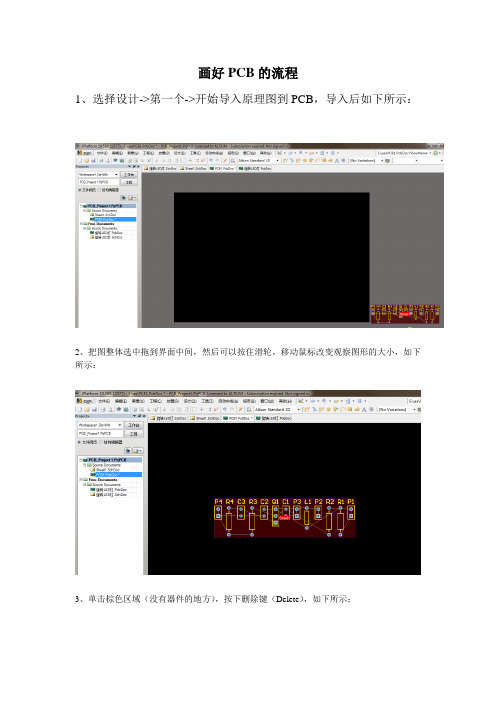
画好PCB的流程1、选择设计->第一个->开始导入原理图到PCB,导入后如下所示:2、把图整体选中拖到界面中间,然后可以按住滑轮,移动鼠标改变观察图形的大小,如下所示:3、单击棕色区域(没有器件的地方),按下删除键(Delete),如下所示:4、选择三极管为中心,确定VCC和GND以及输入和输出的接线柱的位置,如下所示:5、分别按照原理图的布局排列好器件(注:把鼠标一直对着器件(除了焊孔)按着左键,直到出现白色的十字叉时,然后按空格键可以改变器件的方向),如下所示:6、把器件排的更加密集,不能有交叉线,尽量对直,如下图所示:7、全部改孔的步骤,如下所示:鼠标对着一个孔->点击鼠标右键->选择第一个查找相似对象->选择Layer后面的框为same->点击确定->改变X Size 和Y Size 为75mil->敲击回车(出现孔绿的时候,只需要按T和M就可以了)8、选择线宽和颜色,如下步骤所示:黑色区域->鼠标右键->设计->规则->clearance(30mil)->width(65mil,70mil,75mil)->polygonConnect(30mil)->确定->选择bottom layer9、选择好线宽和颜色后就是连线了,连接好后如下所示(尽量避免直角和锐角):9、添加板子的解释说明,如下所示:选择如图所示的A->放置到PCB旁边->双击更改显示内容->选择字体和大小10、添加骷颅头先选择A->双击鼠标左键->在文本框输入大写的N->选择HIGHT为200mil->映射打钩->字体选择true type->字体名选择wingdings。
PCB绘制步骤江汉大学文理学院
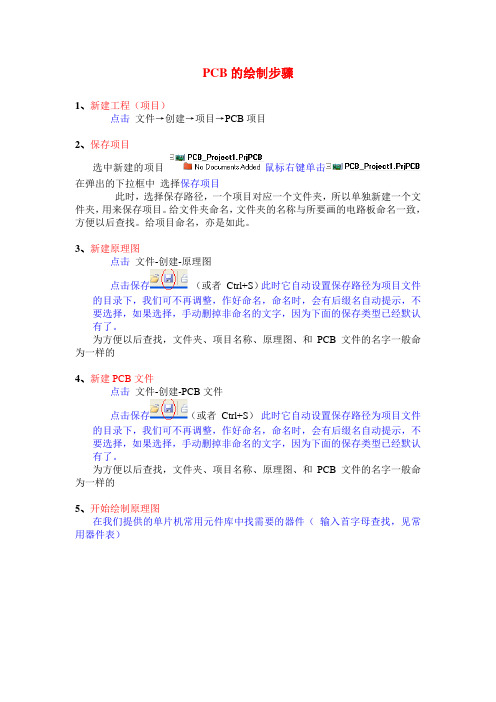
PCB的绘制步骤1、新建工程(项目)点击文件→创建→项目→PCB项目2、保存项目选中新建的项目鼠标右键单击在弹出的下拉框中选择保存项目此时,选择保存路径,一个项目对应一个文件夹,所以单独新建一个文件夹,用来保存项目。
给文件夹命名,文件夹的名称与所要画的电路板命名一致,方便以后查找。
给项目命名,亦是如此。
3、新建原理图点击文件-创建-原理图点击保存(或者Ctrl+S)此时它自动设置保存路径为项目文件的目录下,我们可不再调整,作好命名,命名时,会有后缀名自动提示,不要选择,如果选择,手动删掉非命名的文字,因为下面的保存类型已经默认有了。
为方便以后查找,文件夹、项目名称、原理图、和PCB文件的名字一般命为一样的4、新建PCB文件点击文件-创建-PCB文件点击保存(或者Ctrl+S)此时它自动设置保存路径为项目文件的目录下,我们可不再调整,作好命名,命名时,会有后缀名自动提示,不要选择,如果选择,手动删掉非命名的文字,因为下面的保存类型已经默认有了。
为方便以后查找,文件夹、项目名称、原理图、和PCB文件的名字一般命为一样的5、开始绘制原理图在我们提供的单片机常用元件库中找需要的器件(输入首字母查找,见常用器件表)找到需要的元件,选中,左键双击,此时元件会跟着鼠标移动,按Tab键设置元件属性一个元件的标识符是唯一的(例如电阻,多个电阻时,我们就分别命名为R0、R1、R2、R3…等等),不得相同,否则导入PCB则出错一个原理图,可以有多个对应的PCB封装例如数码管,有大的、有小的看这里的显示此时就该注意我用的的还是小的选好正确的封装按空格键可以翻转元器件方向放置导线连接所需元件引脚(快捷键P-W)左键点击所需要连接的点连接完毕后点击右键释放不方便放置导线的情况下可以用网络标号(快捷键P N 按Tab键设置一下)网络标号相同者则视为连接在一起相通的如果有导线十字交叉,系统默认是不相连(图a),也就是不导通的,如果需要导通,可以放置节点(快捷键P J)(图b)图a 图b若发现错误,要删除的导线或者元器件鼠标左键单击选中对象按delete 可以删除6、绘制完毕后点击设计选择下拉菜单中的第一项Update PCB….Pcbdoc此时可查错点击执行变化再点击使变化生效便导入了PCB文件7、绘制PCB①、倒过来后的元件被一个方框包围,鼠标左键点击不放下可以拖动,把它拖到PCB板界面中央,单击线框内任意一处,按Delete,可以删掉,开始布线工作。
- 1、下载文档前请自行甄别文档内容的完整性,平台不提供额外的编辑、内容补充、找答案等附加服务。
- 2、"仅部分预览"的文档,不可在线预览部分如存在完整性等问题,可反馈申请退款(可完整预览的文档不适用该条件!)。
- 3、如文档侵犯您的权益,请联系客服反馈,我们会尽快为您处理(人工客服工作时间:9:00-18:30)。
通过矢量图形制作PCB刀路教程
磁动力站长已经做过PCB的刀路制作教程,但是这个制作过程比较麻烦,而且过程中把矢量图形转换成了点阵图形,这样的过程可能回丢失一些细节,所以摸索了使用矢量图制作的简要的做法。
加工轮廓矢量制作篇
写好了PCB后,新建一个空白的PCB文件,接着把写好的PCB文件拷贝到新建的PCB文件,保存文件。
点击右键,调出右键菜单,选取规则菜单
接着新建一个安全距离的规则然后选中,取消原来的规则选中,选中新的规则
编辑新的规则,安全距离输入刀尖的宽度的一半,这样就实现在矢量上刀具加工补偿
接着制作雕刻线路板加工轮廓的处理,点击放置工具栏的铺铜选项
按照下面图片的设置设置好
点击OK按钮,在需要加工的范围内画上铺铜,接着就能得到包围焊盘的铺铜
接着点击铺铜轮廓的一部分,拖到PCB的空白出,释放鼠标,接着会弹出询问是否重建铺铜的选项,选择否
删除PCB文件除了铺铜部分的所有零件,只留下铺铜部分
点击主菜单的文件选项,选择导出
导出文件选择到处DXF格式文件
导出文件的单位选择公制,保存文件
这样PCB的加工轮廓矢量就制作好了。
钻孔矢量制作篇
关掉当前PCB文件,不要保存,然后在打开,点击右键,调出右键菜单,选中选项菜单的子菜单的层堆栈管理器
选中底层(BottomLayer),增加一个中间层(Add Layer)
接着随意找一个焊盘双击,调出焊盘属性菜单,选中Use Pad Stack选项
切换到Pad Stack选项页所有的焊盘的直径都用一个直径替换过,点击Global按钮,呼出Local选项,Chinge Scope选项选择All Primitives,点击OK就可以修改所有的焊盘都是统一的直径,这样惰圆形的焊盘就会修改成正圆形
接着画铺铜,把铺铜化到刚刚新建的MidLayer1层上,
画好铺铜后就能得到下面的结果
把铺铜拖到空白处,不重建铺铜,删除除了铺铜的所有零件,接着就照刚才导出轮廓矢量的过程导出DXF文件。
刀路代码制作篇
上面介绍了用Protel如何导出矢量图形,现在就用矢量图形生成数控加工用的G代码,首先打开ArtCamPro新建一个跟PCB差不多大的模型文件,接着导入刚才制作的矢量文件,点击主菜单的输入选项,选择输入矢量数据,导入矢量文件,首先导入孔径矢量
导入数据的选项,把页面中心的选项选中,这样矢量就导入到了模型的中心位置
取消选中矢量,删除矢量的边框
接着导入轮廓加工矢量,导入后跟钻孔的矢量不一定重合,后导入后的轮廓是选中的,把轮廓矢量拖放到对应的位置上
然后把选中的轮廓矢量剪切到剪贴板上,接下来就先制作钻孔加工文件,点击工具菜单下面的刀具路径选项,选择钻孔
选取所有需要钻孔的矢量后,设置好刀具和材料,钻孔中心位置选项全部矢量
生成刀具路径后保存刀具路径,点击主菜单的刀具路径菜单,选择保存刀具路径
保存刀路文件为AXYZ(*.NC)文件后MACH系列软件就能识别出这种风格的代码了,这样钻孔的路径就做好了,接下来就制作加工轮廓的刀路,选中钻孔的矢量文件和刀路,从剪贴板上粘贴刚才剪切的路径矢量,刀具路径上选择沿矢量加工,设置好材料和刀具后生成刀具路径保存。
接着打开MACH系列软件打开刚才做的刀路,下面就是MACH2下看到的刀路的结果。
制作教程中用的截图没用用任何的截图软件,这个秘密可能很多人不知道,在按下键盘上的小键盘跟主键盘中间最顶上的PRINT键就能把屏幕上看到的图传送到剪贴板上,打开画图软件,粘贴就能得到屏幕的图片,如果在Linux的KDE桌面环境下按这个键就能呼出自带的截图软件。
